Chrome浏览器网页缓存策略设置方法
来源:chrome官网2025-06-24
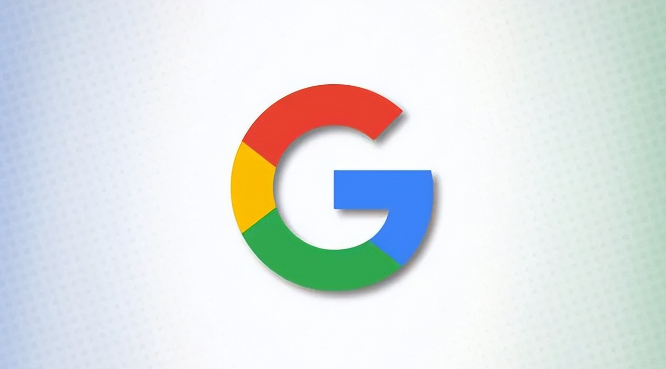
1. 通过开发者工具查看和分析缓存情况:打开Chrome浏览器,进入需要检查的网页。按`Ctrl+Shift+I`(Windows/Linux)或`Cmd+Option+I`(Mac)打开开发者工具,或者右键点击网页空白处选择“检查”,也可点击右上角菜单按钮,选择“更多工具”-“开发者工具”。在开发者工具中,点击顶部的“Network”(网络)标签页,刷新页面,可看到每个资源的加载情况及是否使用缓存,关注“Cache-Control”等字段了解缓存策略。
2. 设置HTTP缓存头:对于开发者而言,可通过设置服务器响应头中的HTTP缓存头来控制网页资源的缓存策略。例如,在“Cache-Control”头部,“public”表示资源可被任何缓存机制缓存,“max-age”可指定资源在缓存中存活的最长时间,从而精确控制网页资源的缓存时间,既保证资源及时更新,又能利用缓存提高性能。
3. 调整浏览器缓存相关设置:在浏览器右上角点击菜单按钮,选择“设置”,进入“隐私和安全”设置选项。在这里,可进行一些与缓存相关的操作,如清除缓存数据等,但Chrome浏览器本身提供的直接设置缓存策略的选项较为有限。
4. 修改快捷方式调整缓存容量(可选):右键点击Chrome浏览器在桌面上的快捷键,选择“属性”,切换到“快捷方式”选项卡,在目标栏后面添加“-disk-cache-size=数值”(数值为缓存容量大小,可自定义),但此方法并非常规的缓存策略设置方式,且可能因系统和浏览器版本不同而有所差异。
网络断开会影响扩展下载,本文提供谷歌浏览器断线恢复及连接修复的解决方案。
2025-06-15
Google Chrome下载失败提示“临时文件夹缺失”,用户应检查系统临时文件夹路径及权限,恢复文件夹正常使用。
2025-06-19
Google浏览器下载插件安装失败可能与系统安全设置有关,提供权限排查和调整方案,确保插件顺利安装。
2025-06-21
google Chrome浏览器内容自动整理插件介绍,利用智能算法自动分类网页内容,提升信息管理效率。
2025-06-18
介绍Google浏览器下载插件后,如何查找并修改插件的权限设置,保障功能正常。
2025-06-18
Google Chrome浏览器支持密码自动保存功能,简化账号登录流程,提高使用便捷性和安全性。
2025-06-16
详细分析Chrome浏览器下载插件冲突问题,提供冲突排查与修复方案,确保插件兼容运行。
2025-06-20
介绍了如何为触控屏设备下载并安装Chrome浏览器,确保触控优化体验。
2025-06-14
Google Chrome浏览器网页卡顿可通过关闭耗资源插件、启用硬件加速等设置优化性能。
2025-06-18
介绍谷歌浏览器权限提升的教程,帮助用户安全提升浏览器权限设置。
2025-06-15
教程 指南 问答 专题
谷歌浏览器怎么设置下载pdf
2022-10-27
如何在 Android TV 上安装谷歌浏览器?
2022-05-31
如何在Ubuntu 19.10 Eoan Ermine Linux上安装Google Chrome?
2022-05-31
如何在Windows系统上安装Google Chrome
2024-09-12
如何在 Fire TV Stick 上安装 Chrome?
2022-05-31
如何在Kali Linux上安装Google Chrome浏览器?
2022-05-31
电脑上安装不了谷歌浏览器怎么回事
2023-03-30
chrome浏览器下载文件没反应怎么办
2022-09-10
如何在Mac上更新Chrome
2022-06-12
安卓手机如何安装谷歌浏览器
2024-07-24

